Een sneltoets maken op de iPhone 5 in iOS 7
Er zijn bepaalde functies op de iPhone die echt kunnen helpen om je ervaring met het apparaat te verbeteren. Voor sommige mensen kan typen op de iPhone een hele klus zijn, en de mogelijkheid om een sneltoets op de iPhone 5 te maken is iets dat veel tijd kan besparen. Dit is vooral effectief als er zinnen zijn die u veel vaker typt dan andere.
De sneltoetsen van de iPhone werken door u te vragen een korte reeks letters te maken die, wanneer ze worden getypt, automatisch worden vervangen door een langere zin of zin. Hiermee kunt u in feite slechts een paar letters typen en een hele vooraf bepaalde alinea met informatie verzenden. Onze tutorial hieronder laat je zien waar je heen moet om een sneltoets te maken in iOS 7 en zal je door de nodige stappen leiden om er een op je apparaat in te stellen.
Maak een sneltoets op de iPhone
Merk op dat de beste sneltoetsen zijn die niet andere lettercombinaties zijn die u anders misschien zou willen gebruiken. Het kan bijvoorbeeld problematisch zijn om de snelkoppeling 'goed' te maken, zodat deze automatisch wordt vervangen door 'goedemorgen', want elke keer dat u het woord 'goed' probeerde te gebruiken, zou deze in plaats daarvan worden vervangen door 'goedemorgen'. Dus de zin "De maaltijd die ik net heb gekookt was zo goed" zou worden: "De maaltijd die ik zojuist heb gekookt was zo goedemorgen."
Stap 1: Open het menu Instellingen .

Stap 2: Scroll naar beneden en selecteer de optie Algemeen .
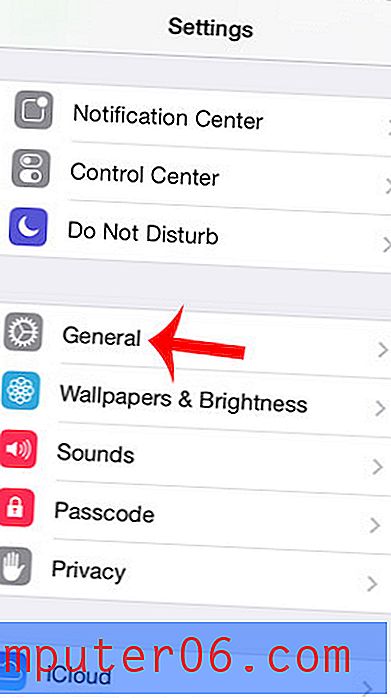
Stap 3: Scroll naar beneden en tik op Toetsenbord .
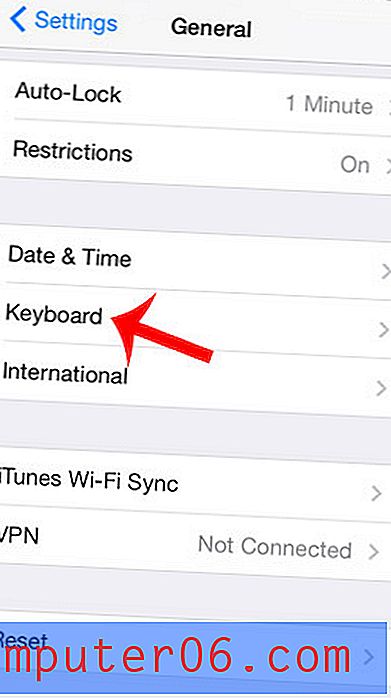
Stap 4: Scroll naar beneden en raak de knop Nieuwe snelkoppeling toevoegen… aan .
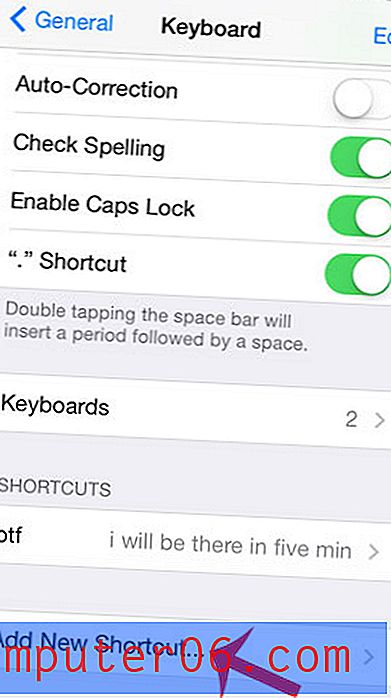
Stap 5: Voer de zin in die u met een snelkoppeling wilt kunnen maken, typ de snelkoppeling die u wilt gebruiken om de zin te maken en raak vervolgens de knop Opslaan rechtsboven in het scherm aan. In de voorbeeldafbeelding hieronder, wanneer ik "qwe" typ, wordt deze automatisch vervangen door "haha, dat is geweldig."
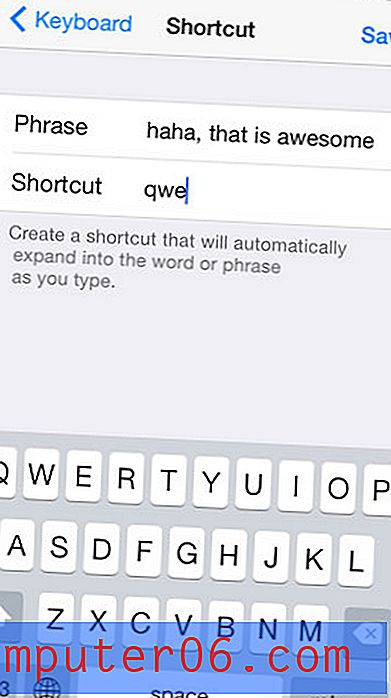
Wanneer u nu de snelkoppeling op uw toetsenbord typt, wordt u gevraagd naar de zin voor de snelkoppeling. Vervolgens kunt u het suggestievak aanraken of gewoon op de spatiebalk drukken om de vervanging te laten plaatsvinden.
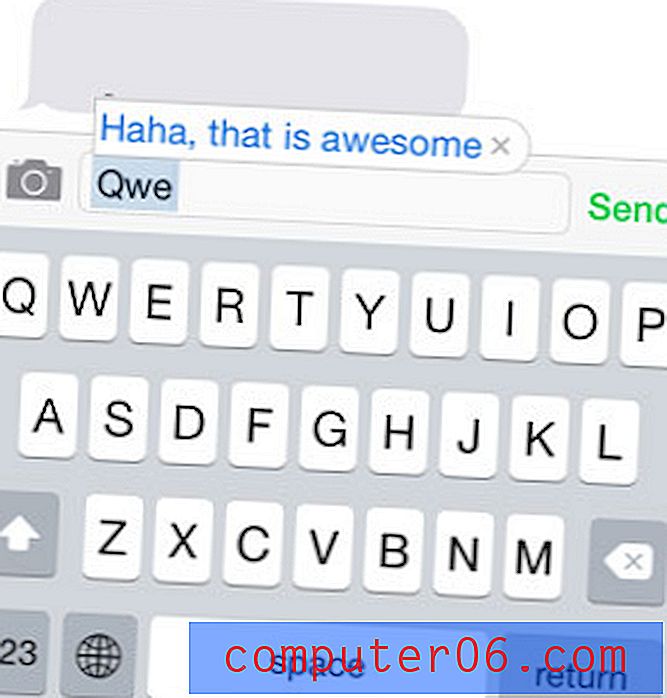
Heb je een zin gemaakt die lastig is, of heeft iemand een grapje met je gemaakt en veel snelkoppelingen gemaakt voor veelvoorkomende woorden? Leer hoe u sneltoetsen verwijdert, zodat het vervangende effect niet meer optreedt.



